系统教程1月9日讯 在使用电脑的时候,键盘当然是必不可少的一个工具,估计电脑一族应该都会碰到过一个问题,就是电脑莫名打了字,自己一时半会又无法解决,尤其是在工作学习的关键时刻出现这中类似的是非常尴尬的,简直让人焦急如焚却又无可奈何。下面,小编介绍一下电脑打不了字的解决方法。
在使用电脑的时候都会有需要输入文字的情况,但是有些情况下的时候我们又会遇到电脑无法打字的情况,我们在使用电脑的时候打不出字应该怎么办呢?输入法打不出字,一定都非常的着急死。下面,小编给大家探讨一下电脑打不了字的解决步骤。
1,打开电脑设置。
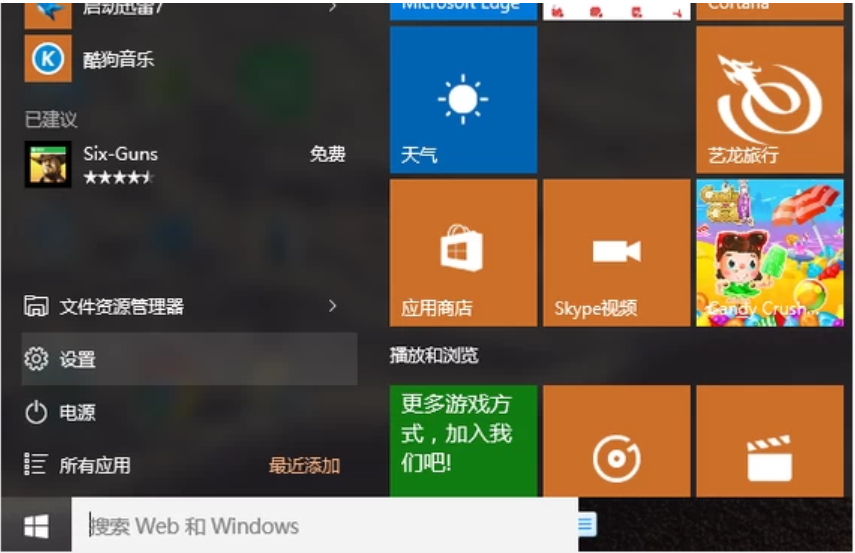
打不出字载图1
2,搜索“控制面板”。
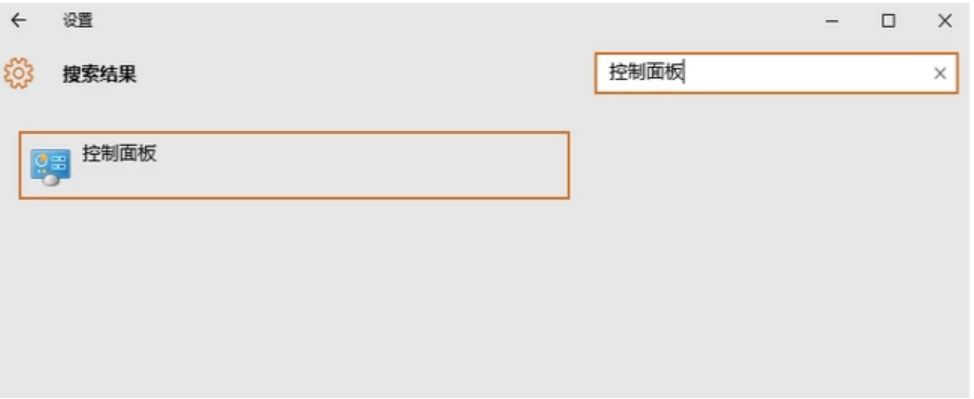
电脑打不出字怎么办载图2
3,进入控制面板界面,找到“时钟、语言和区域”选项。
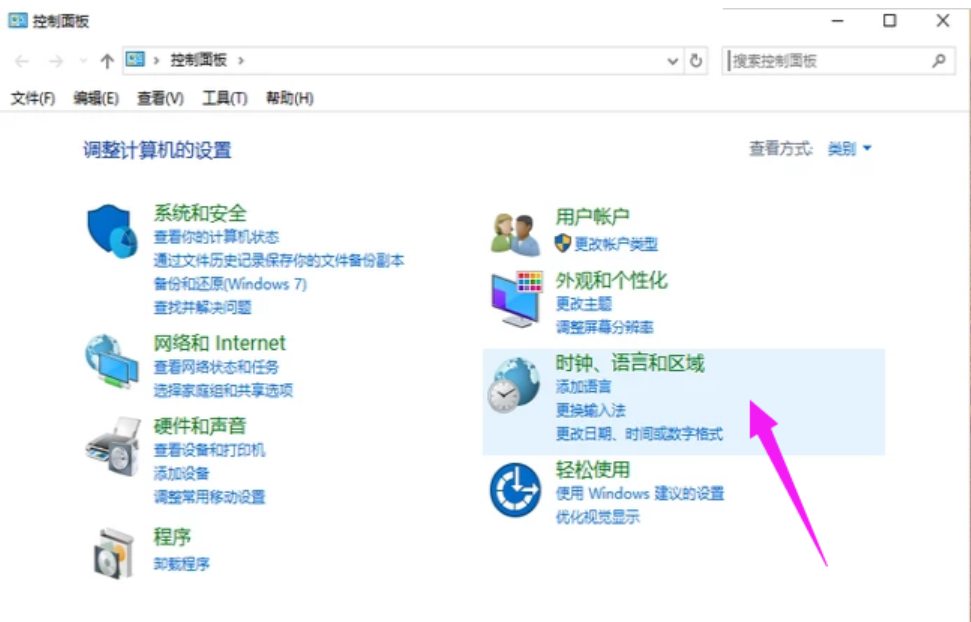
怎么办载图3
4,点击“语言”。
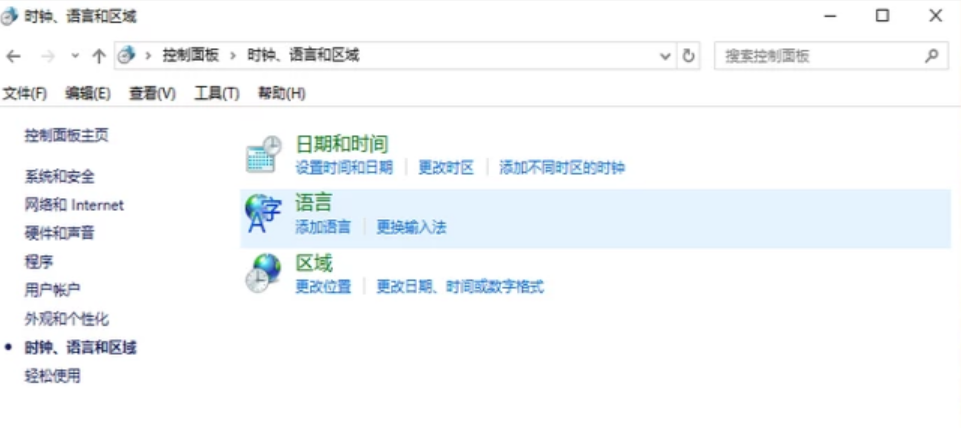
电脑载图4
5,进入语言界面。
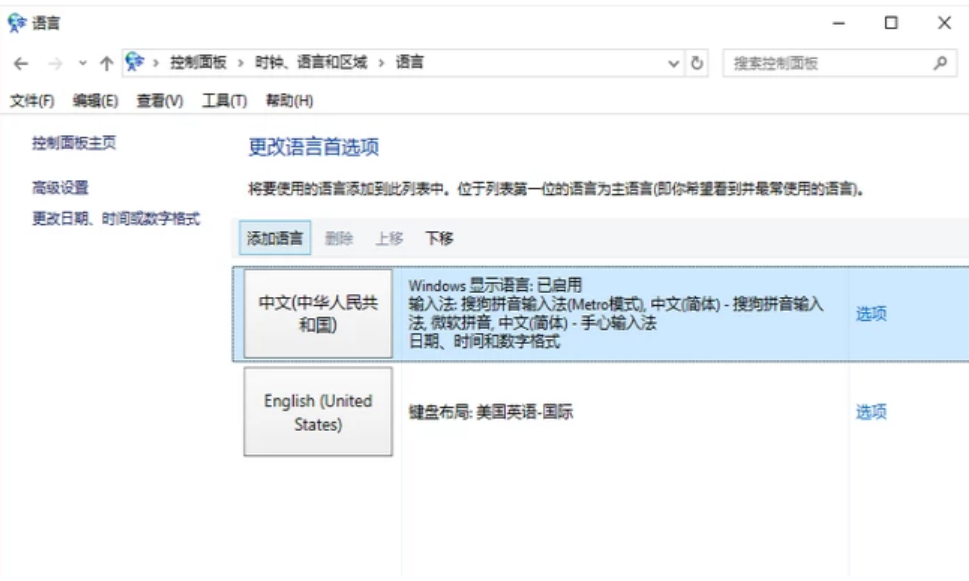
电脑打不出字怎么办载图5
6,点击“设置”,勾选在桌面上显示语言栏,点击“确定”。
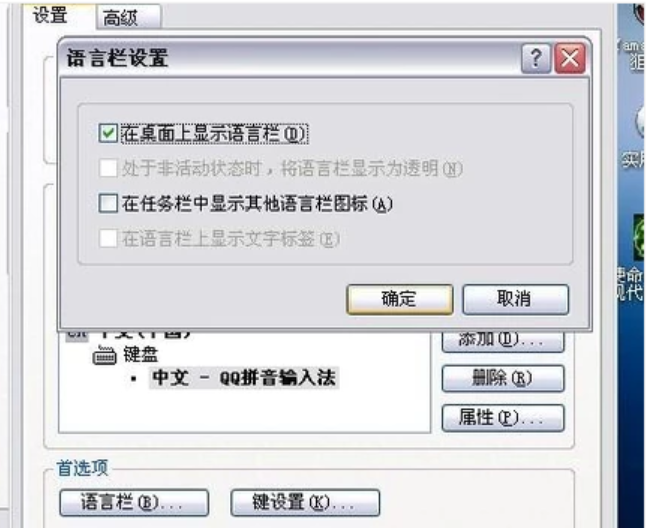
打不出字载图6
7,可以在浏览器中打字了。
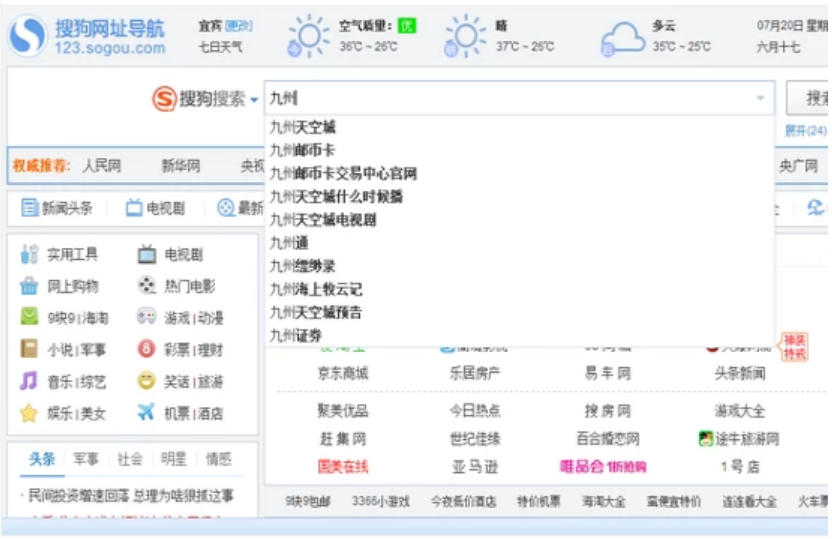
电脑载图7
上一篇:彻底清理电脑垃圾的方法